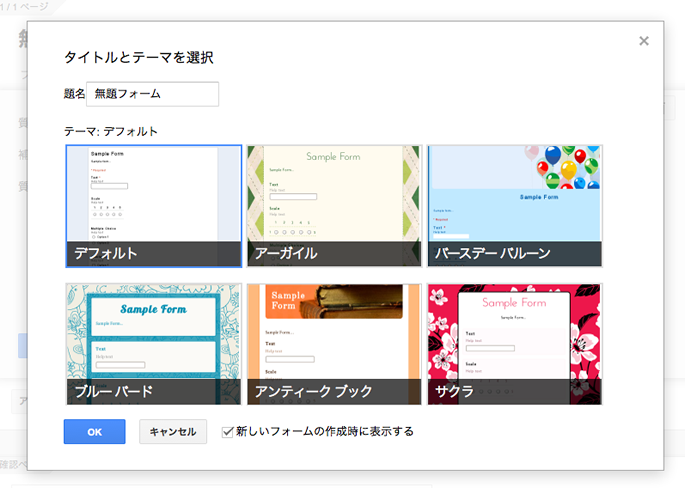お客様の声や今後のサービス向上のために、アンケートフォームを作りたい!
お客様の声は最大の宝ですね。
プリントして手書きしてもらうことに越したことはありませんが、ネット上でアンケートフォームを無料で作り、メールマガジン等で配信して声を集めることも可能です。
完全無料でGoogleを使うので安心です。
※利用には、無料のGoogleアカウントが必要です。
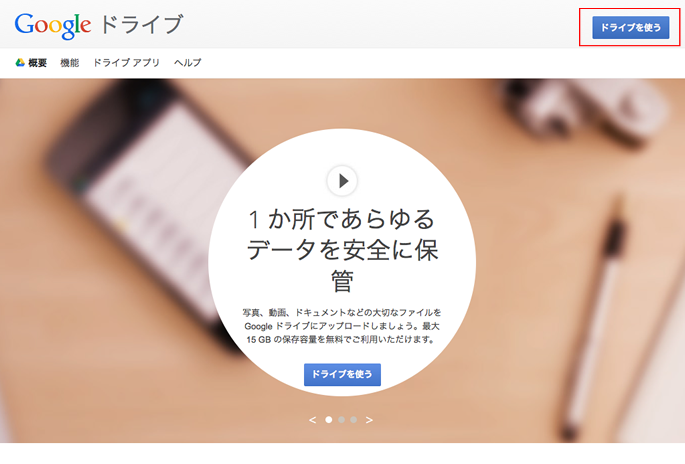
まずは、Googleドライブのページを開き、「ドライブを使う」をクリックして、ログインします。
フォームを作成する

左側のメニューの中の「作成」をクリックし、「フォーム」をクリックします。
デザインを選択する
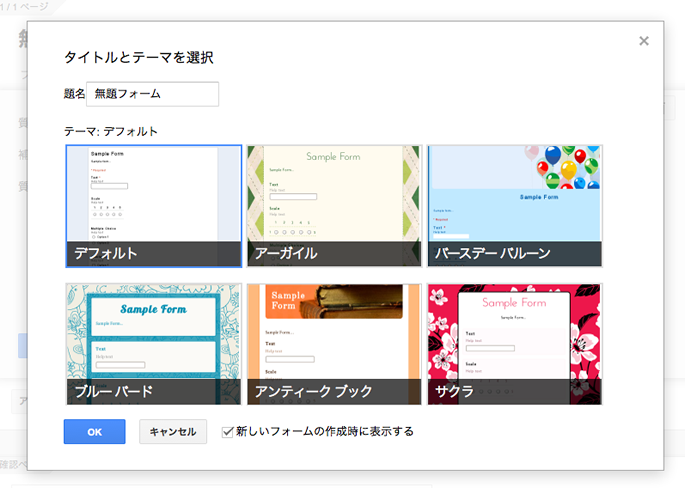
デザインによってアンケートの解答率が大きく変わります。
ご自身のサービスに合ったデザインを選択します。
タイトル、説明を記入する
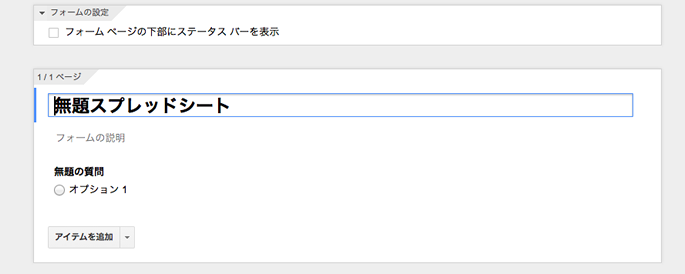
タイトルやこのアンケートに関する説明等を詳しく書き入れましょう。
フォームの内容を作成する
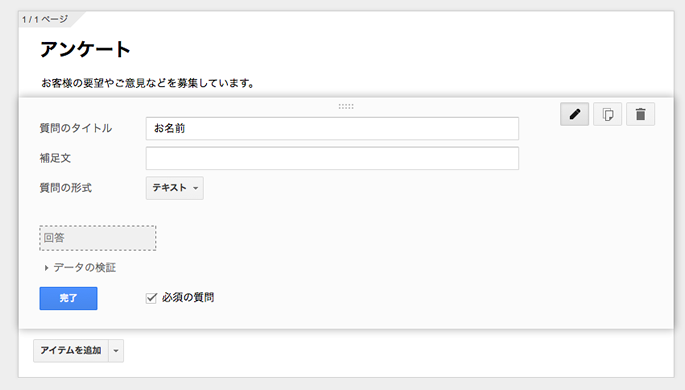
名前やメールアドレスなど、書き入れてもらいたいものを記入します。一行で収まるものは、「テキスト」を2行以上必要なものは、「段落テキスト」を使用します。
必須項目の場合は、「必須の質問」にチェックを入れましょう。
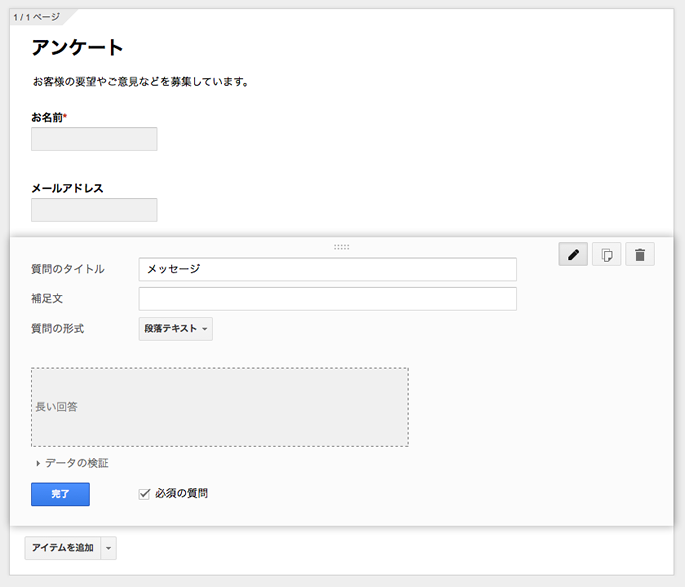
このように、「段落テキスト」を選択すると、長文が書き込めます。
作成を完了する
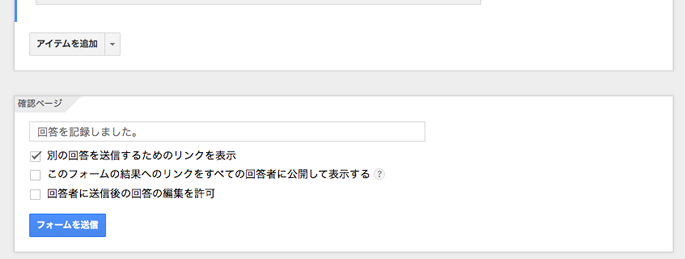
確認ページの内容を記載したり、その他の設定を変更できます。
回答結果を全ての回答者に公開したり、回答の編集を許可するなどが可能です。用途に合わせてチェックを変更します。
アンケートのアドレス(URL)を取得する
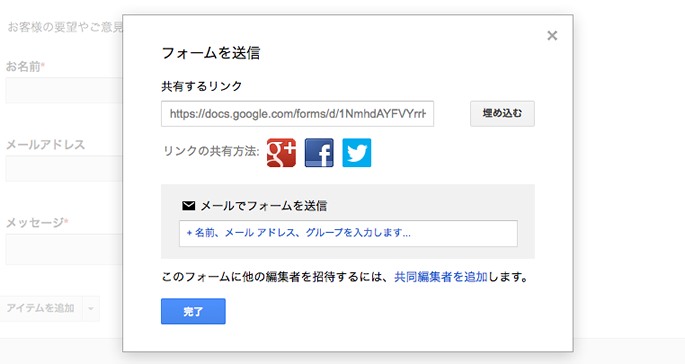
「フォームを送信」をクリックするとこのようなページへ移動します。
このリンクをコピーして、アンケート回答者に送信して完了です。アドレスが長すぎる場合は、Google URL Shortener等を使用して、短縮URLにすることも可能です。
まとめ
アンケートが収集されると、Googleドライブ内に送信内容が格納されます。
また、このようにこちらで作成されたアンケートフォームは、SSLという技術で暗号化され送信されます。名前やメールアドレスなどの個人情報を取得する際には、安全な形で取得することをオススメします。
Amazonで購入したおすすめ商品
お疲れ様です。パソコン仕事は体を痛めます。長時間のパソコン仕事で、肩や目が痛い方はこちらがおすすめです。
快適な環境で仕事をしたいですね。
肩が上がらない。姿勢が悪くなる。
腕を広げてタイピングできるので、肩への負担が軽減されます。
目の奥が痛い!時に。
画面の色を損なうことなく、パソコンを長時間見るときに役立ちます。
見た目はエッジが効いている?ので、集中モードの時に。
ネットが遅くて困る!接続数足りてる?
パソコン・スマホ・タブレットを80台まで接続できてこの値段。